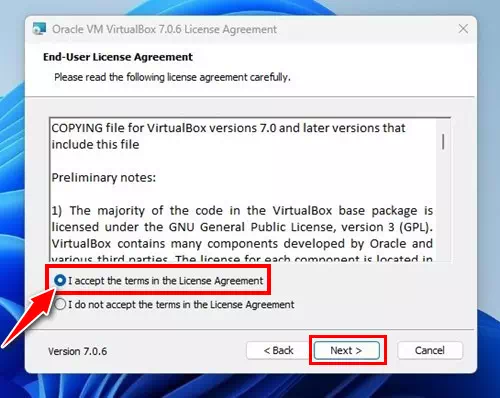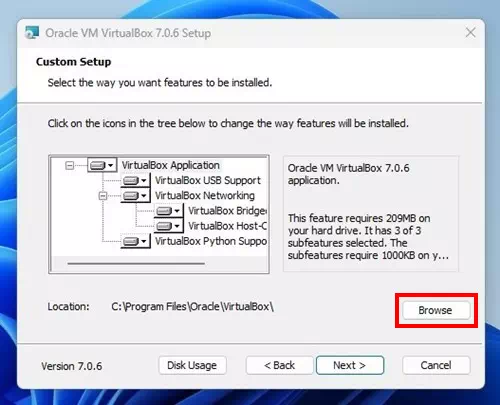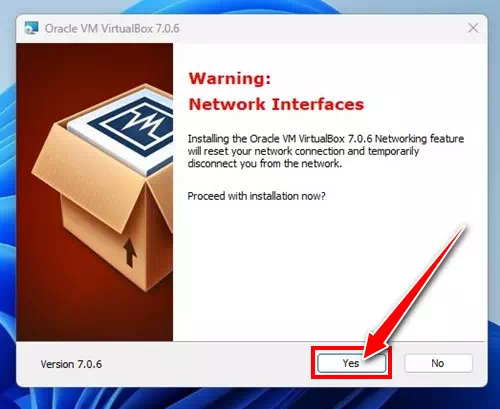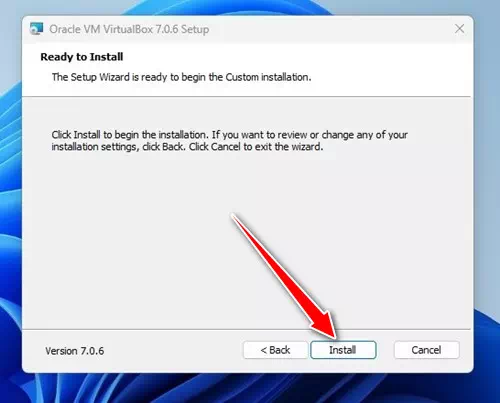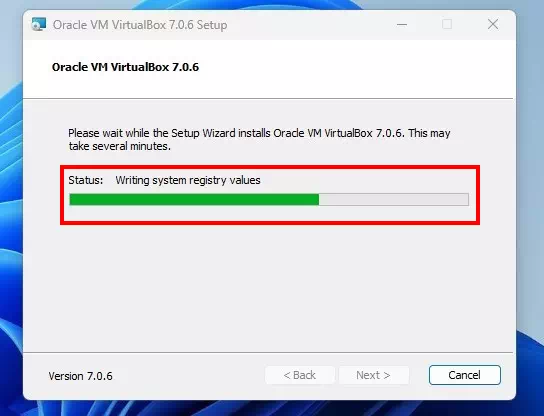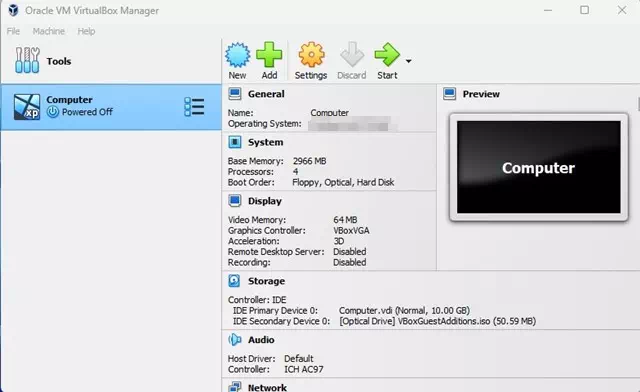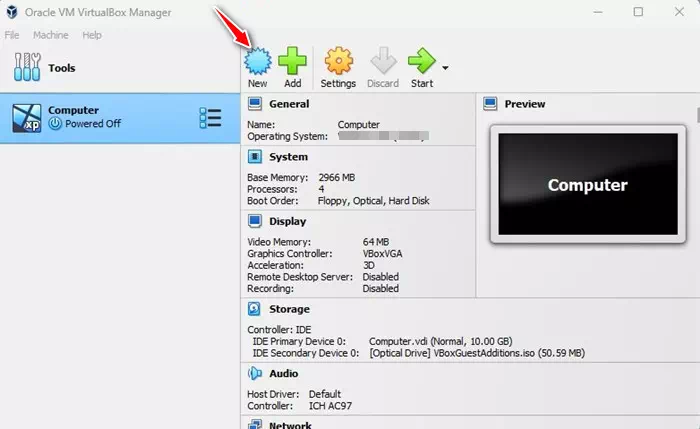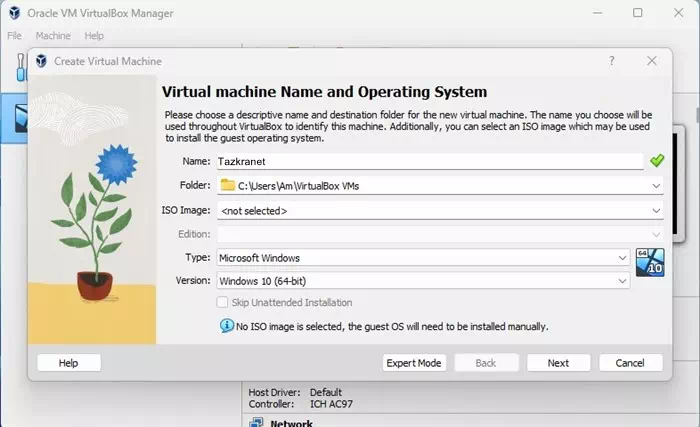cunnosci mi Cumu scaricà è stallà VirtualBox in Windows 10 o 11 PC passu à passu.
Ammettemu. Avemu sempre statu urdinatu à eseguisce dui o più sistemi operativi in i nostri computer. Hè pussibule cù dual boot, ma ùn pudete micca eseguisce dui sistemi operativi simultaneamente in dual boot.
Per eseguisce dui o più sistemi operativi nantu à un computer, hè megliu cunfidendu i prudutti Windows Virtualization. I prudutti di virtualizazione cum'è VirtualBox Da a creazione di computer virtuali è in esecuzione di diversi sistemi operativi.
Dicemu chì site cù un urdinatore Windows, ma vulete pruvà un sistema Linux. In questu casu, pudete installà VirtualBox in u vostru PC Windows è pruvate Linux.
Chì ghjè VirtualBox?

un prugramma Box virtuale o in inglese: VirtualBox Hè un software open source assai populari Per virtualizà l'architettura di l'informatica x86. Ùn discuteremu micca qualcosa di tecnicu perchè pudete truvà difficiule di capiscenu.
Bastamente, pudete piglià VirtualBox cum'è un pacchettu di software chì vi permette di utilizà u spaziu di almacenamiento di u vostru urdinatore per creà un ambiente virtuale.
Dopu avè creatu una macchina virtuale, pudete eseguisce un altru sistema operatore in questu. Diciamu chì aduprate un PC Windows ma vulete pruvà Linux. Cù una macchina virtuale, pudete eseguisce Linux cù un PC Windows.
Cusì, hè Software open source chì aiuta à gestisce un sistema operatore in un altru sistema operatore.
Requisiti di sistema per eseguisce VirtualBox

Mentre Virtual Box pò pare simplice, hà una larga lista di esigenze. Ùn ogni computer pò trattà di Virtualbox. Ùn avete micca solu bisognu di pussede un computer mediu o high-end, avete ancu bisognu di un processore compatible per eseguisce Virtualbox.
In e seguenti linee, avemu listatu i requisiti di u sistema per eseguisce VirtualBox in un PC. Allora andemu à verificà.
- Curatore: Hè necessariu avè un CPU cù "Tecnulugia di virtualizazione." Avete ancu bisognu di un processore multi-core cù almenu 4 cores per eseguisce nantu à u dispusitivu.
- Storage: 20 GB minimu per macchina virtuale.
- RAM: Almenu 4 GB hè necessariu per a virtualizazione. 8GB hè cunsigliatu per un rendimentu più fluidu.
- GPU: Obligatoriu se vulete eseguisce applicazioni grafiche intensive nantu à a macchina virtuale.
Questi eranu i requisiti di u sistema per eseguisce Virtualbox in un PC. Ancu s'è u vostru processore hà tecnulugia di virtualizazione, pudete avè da attivà da un monitor BIOS/UEFI.
Scaricate l'ultima versione di VirtualBox per PC

Avà chì sapete ciò chì hè un prugramma VirtualBox , pudete vulete scaricà VirtualBox à u vostru urdinatore.
à causa di Box virtuale Hè un software open source, hè liberu, è qualcunu pò scaricà è stallà senza spende nunda.
In e seguenti linee, avemu spartutu cun voi i ligami di scaricamentu per VirtualBox:



Questi ligami di scaricamentu direttu sò da u situ ufficiale di VirtualBox. Inoltre, tutti i scaricamenti sò senza virus è malware è cumpletamente sicuri per scaricà è aduprà.
Passi per stallà VirtualBox in un urdinatore
Dopu avè scaricatu VirtualBox, pudete installà. Tuttavia, durante a stallazione, vi sarà datu parechje scelte diffirenti. È pudete truvà qualchi funziunalità è opzioni chì vi ponu cunfundà; Dunque avemu ghjuntu cun un modu faciule per guidà vi Cumu installà VirtualBox in PC.
- in primu locu, Scaricate è installate l'installatore VirtualBox in u vostru urdinatore. Pudete ottene i ligami di scaricamentu sopra.
- Una volta scaricatu, eseguite u installatore Oracle VM Virtualbox , Allora Accetta i termini in (Acordu di Licenza) accordu di licenza.
Oracle VM Virtualbox Accetta i termini in l'accordu di licenza - Dopu, selezziunate u locu per installà VirtualBox è cliccate nant'à "Next".
Sceglie induve installà VirtualBox è cliccate Next - Avà, vi vede (Avvisu di l'interfaccia di rete) Avvisu interfacce di rete. Cliccate u buttoneIè. Questu vi disconnect temporaneamente da Internet.
Vi vede un avvisu di l'interfaccia di rete. Cliccate u buttone Sì - dopu in u screnu (Ready to Install), cliccate u buttone (stallà) per inizià a stallazione.
Pronta à stallà u screnu, cliccate nant'à u buttone Installa - Avà, avete bisognu di aspittà chì VirtualBox sia installatu in u vostru urdinatore.
Aspettate mentre VirtualBox hè stallatu in u vostru urdinatore - Una volta installatu, apre VirtualBox in u vostru urdinatore da u menu Start (Start). Vi vede una schermu simile à l'imaghjini seguenti.
Una volta installatu, apre VirtualBox in u vostru urdinatore da u menu Start - Dopu Per aghjunghje un dispositivu virtuale Novu, cliccate l'iconaNewchì pudete truvà in cima.
Per aghjunghje una macchina virtuale, cliccate nantu à l'icona Novu - subitu subitu , Nominate a nova Macchina Virtuale , selezziunate u cartulare di stallazione di a macchina virtuale, è u schedariu ISO di u sistema operatore chì vulete stallà.
Avà chjamate a nova Macchina Virtuale, selezziunate u cartulare di installazione di a macchina virtuale, è u schedariu ISO di u sistema operatore chì vulete installà
Impurtante: Vi sarà dumandatu à attivà a virtualizazione prima di installà una macchina virtuale. I passi di attivazione predeterminati dipendenu da a vostra scheda madre è u processore. Pudete vede video in YouTube per amparà cumu attivà a virtualizazione o u modu SVM in u vostru processore.
Questa guida era nantu à i passi per installà VirtualBox in un PC Windows 10 o 11.
Pudete ancu esse interessatu à amparà nantu à:
- Cumu installà VirtualBox 6.1 in Linux
- Scaricate l'ultima versione di VirtualBox per PC
- Cumu eseguisce Dual-Boot Linux Mint 20.1 cù Windows 10
Questu era tuttu nantu à cumu scaricà è stallà VirtualBox in PC. Sè avete bisognu di più aiutu per installà VirtualBox in PC, fateci sapè in i cumenti. Inoltre, se l'articulu vi hà aiutatu, sparte cù i vostri amichi.
Speremu chì truvate questu articulu utile per voi di cunnosce Cumu scaricà è stallà VirtualBox in un PC Windows. Condividi a vostra opinione è sperienza cun noi in i cumenti.